win10控制面板在哪里禁用 win10禁用控制面板的两种方法
更新时间:2022-12-09 13:59:00作者:mei
win10系统很多操作都要使用控制面板功能,例如添加/删除软件、控制用户帐户等等,轻松访问某些内置系统工具。有些用户电脑是公用的,为了避免其他人修改系统设置,想要将控制面板禁用,那么该如何操作?本文小编分享win10禁用控制面板的两种方法。
方法一:编辑组策略
1、在桌面搜索框中输入并打开编辑组策略;
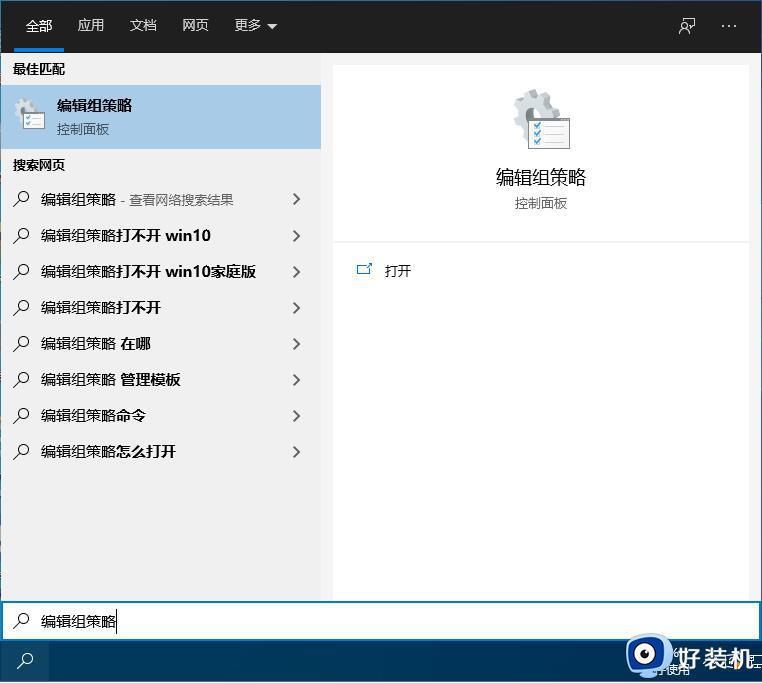
2、随后,如图所示定位到:用户配置-管理模板-控制面板。在窗口的右侧找到并双击禁止访问“控制面板”和PC设置;
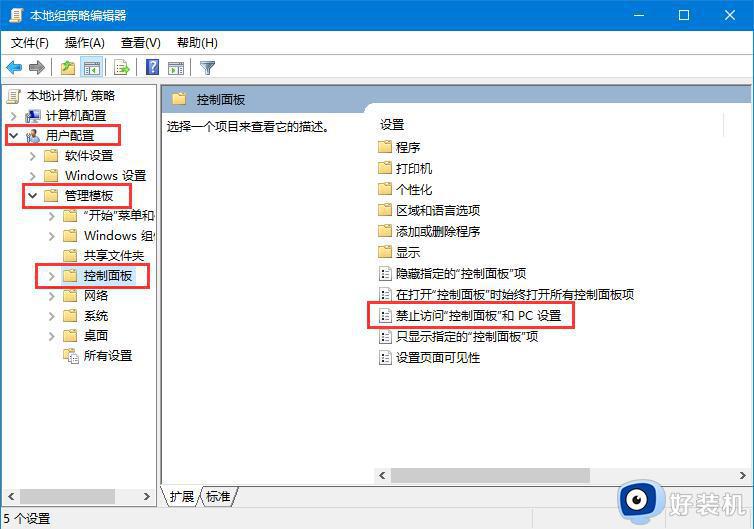
3、在弹出的窗口中,设置该项为已启用,点击确定即可。
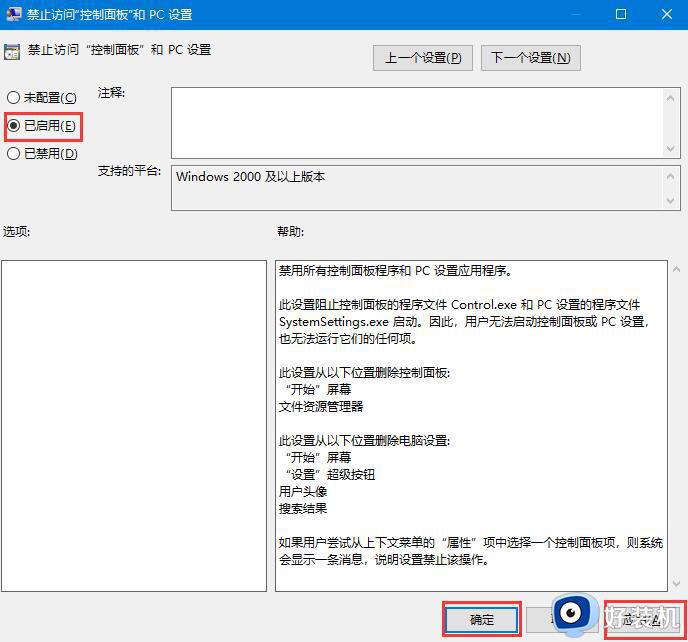
方法二:注册表编辑器
1、在桌面搜索框中输入并打开注册表编辑器;
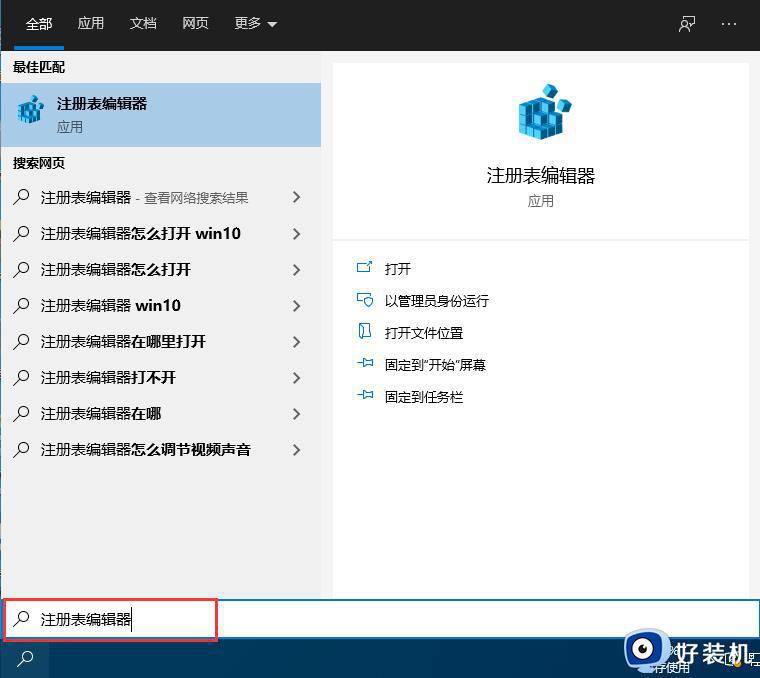
2、依次定位到【HKEY_CURRENT_USERSoftwareMicrosoftWindowsCurrentVersionPoliciesExplorer】
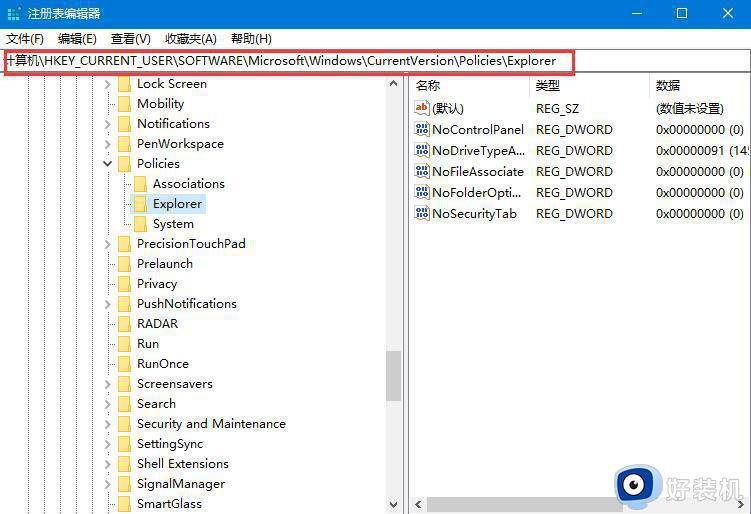
3、找到NoControlPanel选项,如果没有的话可以在右侧空白处单击鼠标右键,选择新建-DWORD(32位)值,并将此值命名为:NoControlPanel;
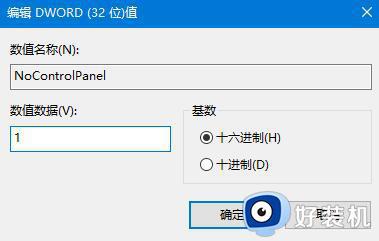
4、双击名为NoControlPanel的DWORD(32位)值,将数值数据由0改为1,点击确定即可。
注意:修改注册表是有风险的,建议先备份注册表或为当前的系统创建还原点。
以上两种方法可以安全禁用Windows10系统控制面板,大家主要根据个人需求进行操作,感兴趣的一起来操作试试。
win10控制面板在哪里禁用 win10禁用控制面板的两种方法相关教程
- win10 打开控制面板的几种方法 win10的控制面板在哪里找到
- win10电脑控制面板在哪里打开 win10电脑怎么打开控制面板
- win10的控制面板在哪里 win10系统控制面板怎么打开
- win10如何快速打开控制面板 win10打开控制面板的两种方法
- win10控制面板显示异常什么原因 win10控制面板发生错乱两种解决方法
- windows10控制面板在哪里 win10怎么调出来控制面板
- win10声卡控制面板在哪打开 win10如何打开声卡设置面板
- win10电脑控制面板在哪里 找到win10系统控制面板的方法
- win10控制面板在哪里 win10控制面板怎么找
- win10控制面板怎么调出来 win10控制面板在哪里
- win10拼音打字没有预选框怎么办 win10微软拼音打字没有选字框修复方法
- win10你的电脑不能投影到其他屏幕怎么回事 win10电脑提示你的电脑不能投影到其他屏幕如何处理
- win10任务栏没反应怎么办 win10任务栏无响应如何修复
- win10频繁断网重启才能连上怎么回事?win10老是断网需重启如何解决
- win10批量卸载字体的步骤 win10如何批量卸载字体
- win10配置在哪里看 win10配置怎么看
win10教程推荐
- 1 win10亮度调节失效怎么办 win10亮度调节没有反应处理方法
- 2 win10屏幕分辨率被锁定了怎么解除 win10电脑屏幕分辨率被锁定解决方法
- 3 win10怎么看电脑配置和型号 电脑windows10在哪里看配置
- 4 win10内存16g可用8g怎么办 win10内存16g显示只有8g可用完美解决方法
- 5 win10的ipv4怎么设置地址 win10如何设置ipv4地址
- 6 苹果电脑双系统win10启动不了怎么办 苹果双系统进不去win10系统处理方法
- 7 win10更换系统盘如何设置 win10电脑怎么更换系统盘
- 8 win10输入法没了语言栏也消失了怎么回事 win10输入法语言栏不见了如何解决
- 9 win10资源管理器卡死无响应怎么办 win10资源管理器未响应死机处理方法
- 10 win10没有自带游戏怎么办 win10系统自带游戏隐藏了的解决办法
